Как удалить ненужные и системные приложения с телефона: лучшие программы-деинсталляторы
 Влад – главный редактор сайта softdroid.net. Является автором нескольких сотен руководств и статей по настройке Android. Около 15 лет занимается ремонтом техники и решением технических проблем iOS и Android. Имел дело практически со всеми более-менее популярными марками мобильных смартфонов и планшетов Samsung, HTC, Xiaomi и др. Для тестирования используется iPhone 12 и Samsung Galaxy S21 с последней версией прошивки.
Влад – главный редактор сайта softdroid.net. Является автором нескольких сотен руководств и статей по настройке Android. Около 15 лет занимается ремонтом техники и решением технических проблем iOS и Android. Имел дело практически со всеми более-менее популярными марками мобильных смартфонов и планшетов Samsung, HTC, Xiaomi и др. Для тестирования используется iPhone 12 и Samsung Galaxy S21 с последней версией прошивки.
В этом практическом руководстве я расскажу, как удалить приложение на Андроиде различными способами, какие существуют утилиты-деинсталляторы (выберем самую лучшую). Вы узнаете, как убрать системные (стандартные) и скрытые приложения. Как их деинсталлировать из внутренней памяти или sd-карты без ущерба для безопасности ОС.
Содержание:
Какое приложение для удаления самое лучшее
Проведя тестирование деинсталляторов, мы можем подвести итоги.
Если вы не любите устанавливать утилиты, которые потом не будете часто использовать, можете обойтись стандартным менеджером приложений Андроид. В нем присутствует базовый набор функций - сортировка по размеру, дате установки. Можно провести анализ пространства, понять, на каком разделе больше всего файлов, какие типы файлов наиболее ресурсоемкие.
Если же вам нужен функциональный деинсталлятор, обратите внимание на System App Remover Pro. Основные функции приложения:
- Удаление неудаляемых приложений и софта, который маскируется под системные утилиты
- Подчистка "хвостов", оставшихся в результате жизнедеятельности приложений и которые не были стерты после собственно деинсталляции
- Резервное копирование данных перед процессом деинсталляции
- Очистка системного мусора, кэшированных файлов приложений, "рабочих" данных, которые засоряют пространство без нужды
Мы рекомендуем использовать System App Remover Pro в тех случаях, если вам нужно не просто удалить какое-либо приложение на Андроид, но и системно разобоаться, что занимает пространство телефона, а также в целях навести порядок в памяти гаджета, стерев ненужные и бесполезные данные.
Лучшие программы для деинсталляции
Зачем удалять приложения с Андроида?
- Телефон тормозит, медленно откликается на действия пользователя. Вследствие этого, работать с телефоном неудобно, доступ к важным функциям замедляется.
- Не хватает памяти на мобильном устройстве. Происходит это не всегда по причине малого объема ОЗУ, а потому, что на телефоне установлены ненужные приложения. Из-за этого побочные и ненужные функции работают в фоновом режиме.
- Удалив ненужные приложения, вы сфокусируетесь на самых полезных (из оставшихся) и не будете отвлекаться на ненужные.
- Некоторые разработчики внедряют в свои продукты рекламу – на экране телефона или локскрине (экране блокировки) отображается popup-экрана, от которой нельзя избавиться никак, кроме деинсталляции “виновника”.
Справка. Деинсталляция – удаление мобильного приложения (или компьютерной программы) из операционной системы и с устройства хранения.
Как удалить ненужные приложения с телефона
Через стандартный Менеджер приложений
Найти раздел со списком установленных программ на Андроиде можно по адресу: Настройки – Приложения.
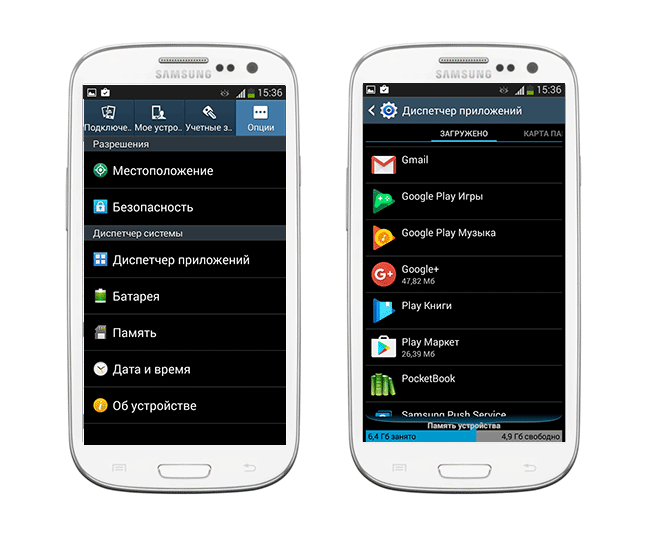
В разделе “Приложения” можно узнать, сколько места занимает то или иное приложение, где оно установлено – во внутренней памяти или на sd-карте. В нижней части экрана показано, сколько памяти телефона свободно и занято. Нажав на строку с названием, вы узнаете размер кэша и расход данных в ОС.
Установленные пользователем приложения можно остановить (т.е. выгрузить из памяти), удалить или перенести с памяти телефона на sd-карту (что бывает полезно, если требуется освободить память телефона).
Во вкладке Карта памяти SD – список приложений, установленных на sd карту телефона.
В разделе Выполняется – полезная информация о том, сколько времени работает та или иная программа, сколько ОЗУ расходуется. Таким образом, если приложение расходует ресурсы понапрасну, его можно и нужно удалить.
Стандартный инструментарий Андроида не подходят для массового удаления android-приложений, хотя он полезен при единичном удалении того или иного пакета.
Удаляем приложения через CCleaner
CCleaner – простая, но эффективная утилита для деинсталляции приложений на Android. Интерфейс позволяет удалить все ненужное в несколько кликов: приложения и кэш (занимающий порой сотни мегабайт), apk-установщики и временные файлы, прочий “мусор”.
Последовательность действий по удалению приложений с помощью CCleaner:
- Скачиваем и устанавливаем утилиту
- Через главное меню заходим в раздел "Управление приложениями".
- По вкладкам распределены установленные, системные и отключенные приложения. Выберите нужный раздел.
- По нажатию на строку с приложением, доступна информация: имя, размер программы и кэша, дата установки, версия и др.
- Выделяем элементы и нажимаем на значок Корзины, чтобы удалить программы с Андроида.
- Снова нажимаем "Удалить" и подтверждаем операцию.
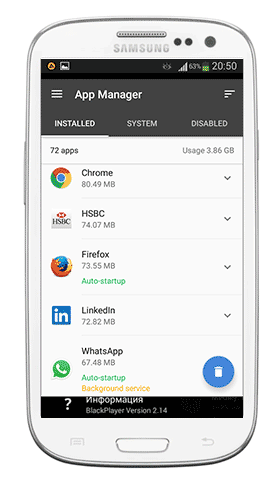
Через CCleaner можно удалять приложения в пакетном режиме, а не поодиночке, как предлагает стандартный менеджер.
CCleaner подойдет для регулярной очистки Android и деинсталляции приложений с телефона. Удалить стандартные приложения Android (такие как Google Drive, Gmail) в CCleaner не представляется возможным - ни с root-доступом, ни без него.
Clean Master – удаление стандартных и пользовательских приложений
Clean Master – еще одна программка для комплексной очистки телефона от мусора: временных файлов, дубликатов и оставшихся данных, которые то или иное приложение “поленилось” убрать за собой. Clean Master не специализируется на деинсталляции программ, однако в состав входит модуль под названием Менеджер приложений.
Здесь доступен пакетный режим деинсталляции приложений на телефоне. Кроме того, можно управлять apk-пакетами и перемещать приложения с карты памяти. Это поможет перераспределить пространство и очистить внутреннюю память телефона.
Удаление системных приложений Android в Clean Master недоступно, можно деинсталлировать только пользовательские программы – установленные самостоятельно.
Чтобы удалить программу через Clean Master, делаем следующее:
- Скачиваем и устанавливаем приложение на Андроид
- После запуска, нажимаем кнопку Старт
- Заходим в раздел Инструменты – Менеджер приложений
- Нажимаем кнопки "Предоставить" и далее "Разрешить" в открывшемся диалоге
- В менеджере приложений Clean Master галочками отмечаем приложения, которые нужно удалить с телефона
- Нажимаем кнопку "Удалить" и ОК для подтверждения деинсталляции
- Если не уверены, что хотите убрать приложение, нажмите "Отмена".
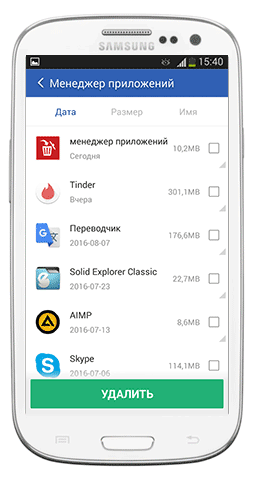
System App Remover Pro
Удаление системных приложений Андроид поможет ускорить работу ОС. Однако имеет смысл браться за это только если вы четко знаете, что можно удалять. Для этого вам понадобятся root-права и System App Remover.

Через раздел Системные приложения можно удалить то, что обычные менеджеры не позволяют сделать. Однако советуем придерживаться рекомендаций деинсталлятора и деактивировать только приложения, которые имеют отметку “Можно удалить”. В противном случае можно вывести ОС Андроид из строя или спровоцировать системные ошибки.
Для удаления системных компонентов Android:
- В меню System App Remover перейдите в раздел "Системные приложения";
- В списке отметьте галочками элементы для удаления;
- Нажмите кнопку "Удалить".
Данный метод поможет удалить неудаляемые приложения, скрытые в стандартном диспетчере Android, доступные только в безопасном режиме. Это могут быть рекламные вирусы и spyware.
Совет. Если цель – освободить место в памяти телефона, удалять системные приложения мы крайне не советуем. Уж лучше приобрести вместительную карту памяти и устанавливать все приложения на нее.
System App Remover требует оплату за свою полнофункциональную работу в pro-версии (в бесплатной редакции отображается реклама в нижней части окна). Символические $ 1.88 открывают доступ к функциям:
- Управление системными и пользовательскими приложениями;
- Перемещение любого установленного приложения на sd карту памяти или внутреннюю память телефона;
- Использование в качестве Корзины для телефона;
- Позволяет удалить системные приложения Андроид;
- Пакетный режим деинсталляции: можно отметить флажками только необходимые приложения и удалить их в несколько нажатий.
- Гибкое управление стандартными и пользовательскими приложениями: сортировка, фильтр по названию, имени пакета и пути, поиск приложений и прочее.
Root Uninstaller
Свою главную функцию по удалению ненужных приложений с телефона Root Uninstaller выполняет только на рутованном устройстве. То есть владельцу смартфона сначала нужно получить администраторские Root-права, чтобы избавиться от предустановленных производителем программ.
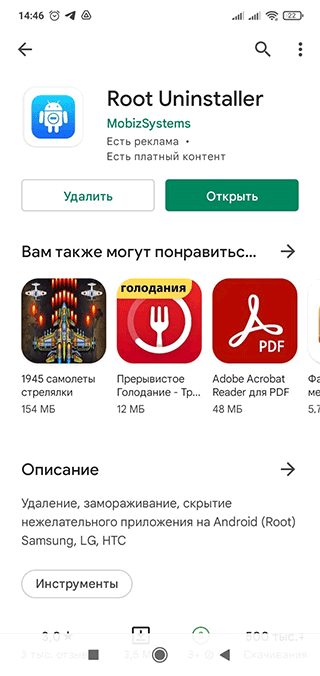
Без статуса администратора приложение тоже может быть полезно, но оценить функционал можно не в полном объеме. На нерутированном телефоне работают такие функции:
- Удаление мусора, очистка кэша
- Установка и удаление файлов в формате APK
- Резервное копирование
- Поиск приложений по типу, расположению и другим признакам.
Для удаления системных приложений сначала нужно получить рут-права и установить Root Uninstaller с Play Market. Далее следуем инструкции:
- 1. Запускаем приложение.
- 2. Заходим во вкладку «Системные приложения» (все установленные программы на смартфоне поделены по разделам).
- 3. Выбираем в списке приложение, которое нужно удалить.
- 4. В предложенном меню появится три варианта действий – удалить, заблокировать, создать резервную копию.
- 5. Если необходимо, сделайте копию, а затем удалите приложение.
- 6. Перезагружаем смартфон.
Плюсы:
- Есть отдельная платная версия
- Многофункциональность (кроме удаления системных приложений есть много других полезных функций).
Удаление (Uninstaller)
Приложение с простым управлением, понятным интерфейсом и стандартным набором функций. Показывает основную информацию о каждой установленной программе – время и дату установки, версию сборки, размер. Есть сортировка по названию и другим параметрам. Фильтрует неудаляемые системные файлы. Утилита занимает мало места в памяти телефона.
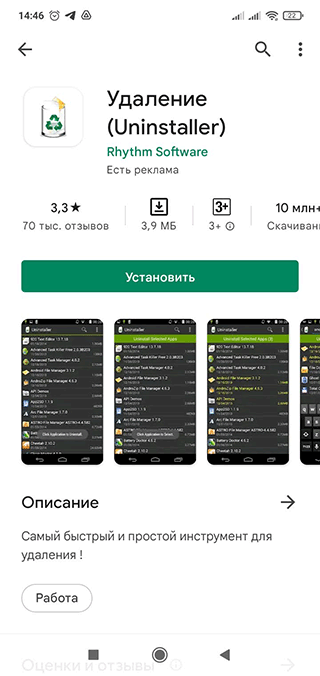
С Uninstaller можно быстро удалить ненужные приложения в режиме пакетной очистки – выбираем сразу несколько приложений из списка и нажимаем на кнопку удаления, не нужно останавливаться на каждом приложении отдельно.
Плюсы:
- Небольшой размер программы
- Удобная сортировка приложений по размеру и дате установки
- Перемещение приложений на съемную карту памяти
- Функция защиты приложений от удаления
Недостатки:
- Не работает с системными приложениями
- Нет русифицированной версии, весь интерфейс полностью на английском языке.
После удаления приложений не требуется дополнительная очистка памяти, так как Uninstaller удаляет все ненужные файлы, созданные в процессе работы программ.
Деинсталлятор
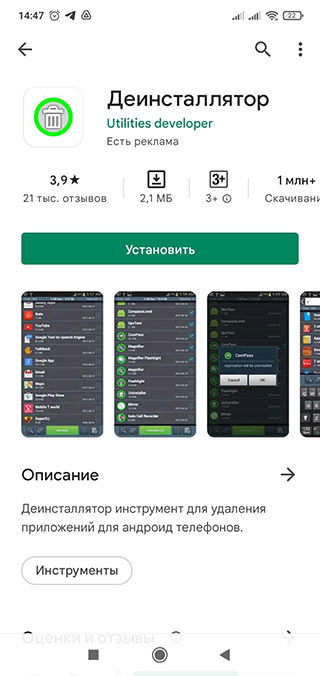
В этой утилите возможно пакетное удаление приложений. Имеет систему сортировки и поиска файлов. Показывает параметры – размер, дату создания, название. По этим же характеристикам доступна фильтрация всех приложений.
SD Maid
Своеобразный проводник с функцией очистки памяти, оптимизации и анализа данных. Программа поможет держать в порядке все файлы в телефоне, вовремя избавляться от мусора, управлять установленными и системными приложениями.
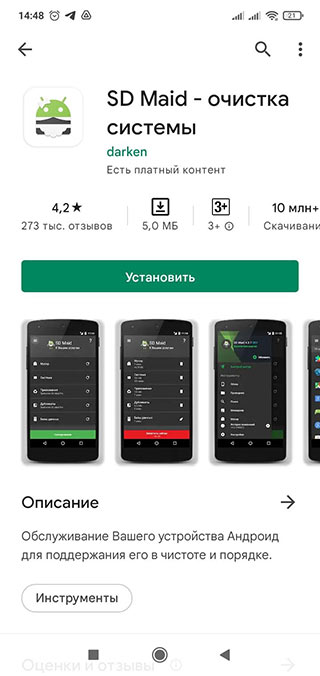
Что можно сделать с помощью SD Maid:
- Удалить игру с планшета или смартфона
- Анализировать свободное и занятое место хранилища
- Находить одинаковые фото и удалять ненужные (а также другие дублирующиеся файлы – музыку, документы и т.д.)
- Очищать память устройства от неиспользуемых файлов
- Сортировать по дате, имени файла или содержанию.
Дополнительная отличительная функция приложения – настройка автоматического запуска через виджеты или по расписанию.
В разделе «Обзор» меню приложения собрана информация об устройстве, в том числе о наличии Root-прав. Для функционирования SD Maid это важная деталь, так как права суперпользователя значительно расширяют возможности приложения.
Easy Uninstaller App Uninstall
Программа для очистки памяти от приложений и всего мусора, оставшегося после его использования. Поддерживает удаление как единичное, так и массовое – по несколько файлов одновременно. Предусмотрена удобная сортировка по нужным параметрам.
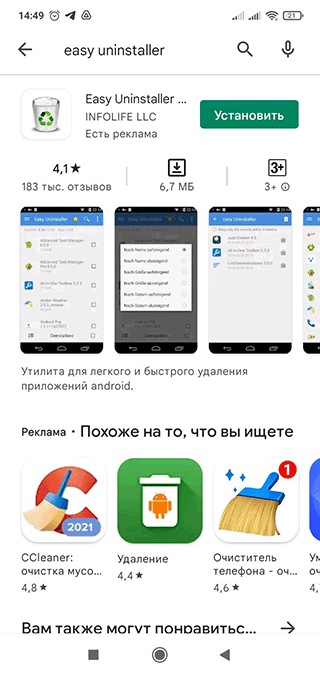
Утилита разделяет установленные приложения на наиболее часто и редко используемые, показывает их списком, что позволяет очистить память от ненужных файлов.
Преимущества:
- Можно установить напоминание для сканирования хранилища и своевременного удаления мусорных файлов
- Мониторинг использования энергии – вычисляет приложения, которые больше всего разряжают батарею
- История удалений с возможностью вернуть приложение, если передумали.
Недостатки:
- При пакетном удалении необходимо подтверждать действие отдельно для каждой удаляемой программы (это скорее особенность системы андроид, а не утилиты)
- Система отслеживания энергозатратности программ тоже тратит заряд батареи
- Не имеет расширенных функций, таких как удалить неудаляемое приложение – системные и предустановленные файлы программа не чистит.
Достойный деинсталлятор, который выполняет свои функции и имеет ряд дополнительных интересных возможностей. Добавляет удобства русскоязычный интерфейс. Программа бесплатна, рекламные блоки установлены органично и не мешают использованию.
***
Как стало понятно из обзора, удалить стандартные приложения могут не все деинсталляторы. Для этого необходимы root-права, которые отдельно настраиваются на смартфоне с помощью перепрошивки и специальных программ. В основном стандартные приложения для очистки телефона применяются для удобства управления файлами – они выводят списком на экран все приложения, позволяют удалять их массово, создавать резервные копии, очищать весь мусор, который всегда остается в памяти после удаления стандартным способом через меню смартфона.
Совет напоследок: устанавливайте на телефон только необходимые приложения
Оставляйте на телефоне только необходимые приложения. Пробуйте альтернативы, экспериментируйте, но всегда контролируйте, что установлено.
Если устанавливаете какую-либо программу через приложение Google Play, обязательно протестируйте его и сделайте вывод: оставить программу или удалить. С одной стороны, такой подход требует времени и терпения, с другой – вы бережете нервы. Телефон, нагруженный десятками приложений, не будет работать так же шустро, как после покупки.
Часто задаваемые вопросы
Какие приложения можно безопасно удалить на Андроид?
Отметим приложения, которые имеет смысл убрать, чтобы повысить быстродействие мобильного устройства.
- Удалите клиенты социальных сетей. Приложение Facebook / Messenger потребляет много памяти на Андроиде, при этом вы постоянно отвлекаетесь на уведомления.
- Ненужные пользовательские программы – те, которые вы установили самостоятельно через Google Play или скачав apk-файл из непроверенного источника.
- Антивирусы. Спорное решение, но если вы уверены в безопасности мобильного устройства и нет особой необходимости в постоянной защите, удаляйте антивирус.
- Можно удалять оптимизаторы и чистильщики. Программы вроде CleanMaster и DU Battery Saver полезны на нерегулярной основе. Со временем они начинают надоедать и висят мертвым грузом в оперативной памяти Android.
Удалил ненужные приложения, но там какое-то оказалось нужным... Не могу теперь зайти в игру…
Переустановить можно через Play Маркет, в разделе Мои приложения и игры > Библиотека вы найдете удаленные компоненты. Для установки нажмите одноименную кнопку напротив игры / приложения.
С помощью рут-прав начал удалять системные приложения и нечаянно удалил важный системный файл – телефон постоянно загружается.
Чтобы исправить проблему, необходимо обновить Андроид либо выполнить сброс настроек (заранее убедившись, что все резервные копии сделаны). Либо, если вы установите недостающую системную библиотеку (например, через сайт apkmirror), проблема решится быстрее.
Не могу обновить приложения на телефоне, мало памяти. Некоторые из них, кроме стандартных, я удалила – все равно никак не могу ничего скачивать.
Первый совет – купите вместительную sd карту. Это – наиболее простой и быстрый способ решения проблемы с недостающей памятью на телефоне. Не понадобится удалять приложения и постоянно чистить память, чтобы “выкроить” пространство во внутреннем хранилище.
Советуем также внимательно прочесть руководство, как удалить приложения на Андроиде. Возможно, вам нужен не только диспетчер приложений Android, но нечто более гибкое, вроде деинсталлятора от разработчика Jumobile (см. выше). Он позволит удалить на телефоне даже скрытые приложения, а также китайские или системные.
Приходят уведомления о том, что мало памяти на телефоне. Я не могу удалить приложение или переместить в другое место.
Все перенесенные на sd карту приложения (или даже удаленные пользовательские приложения) можно легко вернуть – достаточно зайти на Google Play и через поиск найти ту или иную программку для Андроид, затем нажать на кнопку Install (Установить).
Перенести приложения на sd карту можно следующим образом:
- Зайдите в Настройки – Приложения (Диспетчер приложений).
- Перейдите в Раздел SD Card или USB-накопитель
- Найдите в списке то приложение, которое требуется перенести на sd карту
- Подтвердите действие
К слову, удаление ненужных или перенос системных приложений Android таким способом невозможно, для этого потребуются сторонние программы типа Jumobile.
Установил карту памяти на смартфон, хочу закачать приложение. Оно не устанавливается, пишет: удалите приложения, не хватает памяти.
При желании, вы можете удалить ненужные приложения при помощи программ CCleaner, CleanMaster или менеджера приложений от Jumobile. Эти же утилиты, кстати, позволят вам расчистить свободное пространство за счет удаления кэша, временных файлов и других ненужных данных на телефоне.
Если системная память забита приложениями – лучше перенести их на sd карту (о том, как это сделать, я писал выше по тексту).
Удалила какую-то программу – на экране высветилась надпись “Безопасный режим”.
Возможно, вы удалили системное приложение на Андроиде либо установленная программа конфликтует с телефоном. Выйти из безопасного режима помогает перезагрузка устройства. Если после перезагрузки вы все равно входите в этот режим, попробуйте отключить телефон и включить при помощи кнопки питания и уменьшения громкости, зажатых одновременно.
Совет: не удаляйте системные или пользовательские приложения на Андроид, не зная их назначения. Удаление может привести к серьезным последствиям: придется, в лучшем случае, перепрошивать телефон.
 Влад – главный редактор сайта softdroid.net. Является автором нескольких сотен руководств и статей по настройке Android. Около 15 лет занимается ремонтом техники и решением технических проблем iOS и Android. Имел дело практически со всеми более-менее популярными марками мобильных смартфонов и планшетов Samsung, HTC, Xiaomi и др. Для тестирования используется iPhone 12 и Samsung Galaxy S21 с последней версией прошивки.
Влад – главный редактор сайта softdroid.net. Является автором нескольких сотен руководств и статей по настройке Android. Около 15 лет занимается ремонтом техники и решением технических проблем iOS и Android. Имел дело практически со всеми более-менее популярными марками мобильных смартфонов и планшетов Samsung, HTC, Xiaomi и др. Для тестирования используется iPhone 12 и Samsung Galaxy S21 с последней версией прошивки.
Хотите больше полезных советов? Смотрите и подписывайтесь на наш канал! Здесь я публикую лучшие советы для пользователей Андроид, Windows, iOS и Mac OS. Также вы можете задать мне любой вопрос, подписавшись на канал.
Комментарии
Богдан
Mon, 2020-04-13 18:46
Простите, а как можно удалить ненужный параметр (например, "Друк" или "Настройки жестов") на android 6.0 ? Спасибо
softdroid
Mon, 2020-04-13 20:22
Владимир
Tue, 2021-01-19 12:51
Здравствуйте! Не могу найти приложение, которое выводит дополнительное меню полукругом при касании в углу экрана. Ужасно мешает. Подскажите, пожалуйста, как его найти и удалить. Заранее, спасибо.
softdroid
Sat, 2022-01-29 14:57
Посмотрите в панели уведомлений: нет ли названия этого приложения. Также советуем зайти в статистику телефона и просмотреть время работы каждого приложения. Исходя из этого, можете выйти на искомое приложение и удалить его через стандартный раздел Приложения.